Inicio > Copiar > Copiar mediante Brother iPrint&Scan > Hacer copias de diseño de página (N en 1 o Póster) con Brother iPrint&Scan (Windows/Mac)
Hacer copias de diseño de página (N en 1 o Póster) con Brother iPrint&Scan (Windows/Mac)
La función de copia N en 1 permite ahorrar papel copiando dos o cuatro páginas de un documento en una copia de una sola página. La función de póster divide el documento en secciones y, a continuación, las amplía para que pueda unirlas y formar un póster.
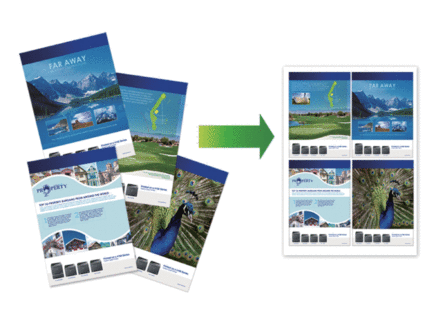
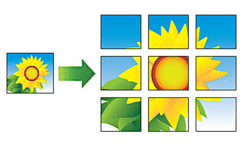
- Para Mac:
Brother iPrint&Scan solo está disponible para DCP-T430W/DCP-T435W/DCP-T436W.
- Asegúrese de que el tamaño de papel esté configurado en Carta o A4.
Solo puede realizar una copia de póster a la vez.
- Inicie Brother iPrint&Scan.
- Windows
Haga doble clic en el icono
 (Brother iPrint&Scan).
(Brother iPrint&Scan). - Mac
En la barra de menú Finder, haga clic en y, a continuación, haga doble clic en el icono de iPrint&Scan.
Aparecerá la pantalla de Brother iPrint&Scan. - Haga clic en Copiar.
- Seleccione la opción Formato Pág. que desee.OpciónDescripciónNormal (1en1)-2en1 (vertical)
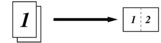 2en1 (horizontal)
2en1 (horizontal)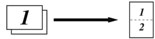 ID 2 en 1 arr y aba
ID 2 en 1 arr y aba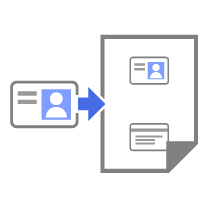 ID 2 en 1 der e izq
ID 2 en 1 der e izq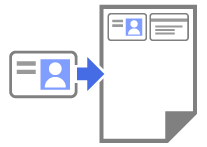 4en1 (vertical)
4en1 (vertical)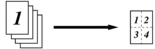 4en1 (horizontal)
4en1 (horizontal)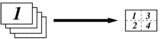 Póster(3x3)
Póster(3x3)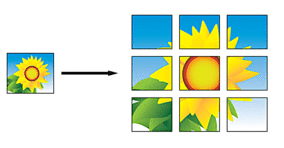
- Haga clic en Copiar.
- Para realizar una copia N en 1, haga lo siguiente:
- Coloque la página siguiente sobre el cristal de escaneo y, a continuación, haga clic en Continuar para escanear la página.
- Luego de escanear todas las páginas, haga clic en Finalizar.
¿Le fue útil esta página?



